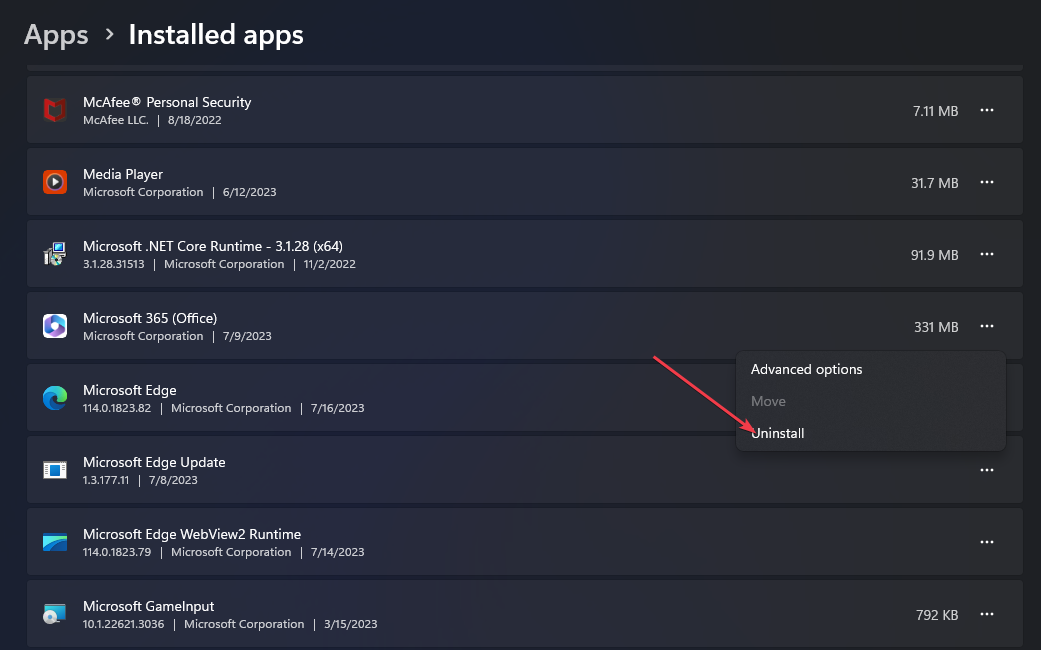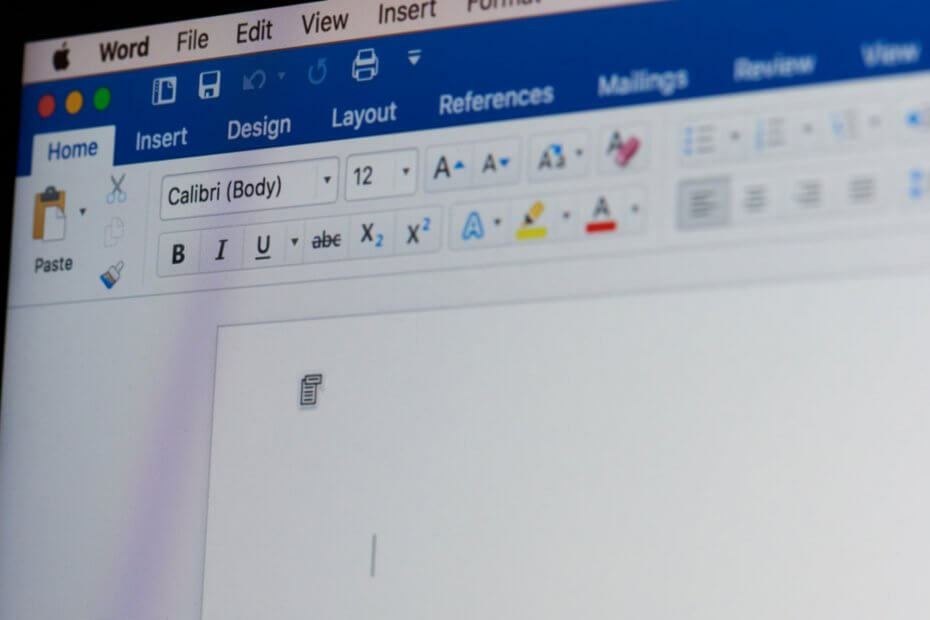- Microsoft Word вероятно е един от най-известните текстови редактори на пазара.
- За съжаление много потребители съобщиха за грешка Normal.dotm на Mac и в тази статия ще ви покажем как да поправите това.
- В миналото обстойно разглеждахме Mac и за повече информация проверете нашия Статии за отстраняване на проблеми с Mac.
- За повече новини и ръководства за Mac не забравяйте да посетите нашия специален Mac Hub.
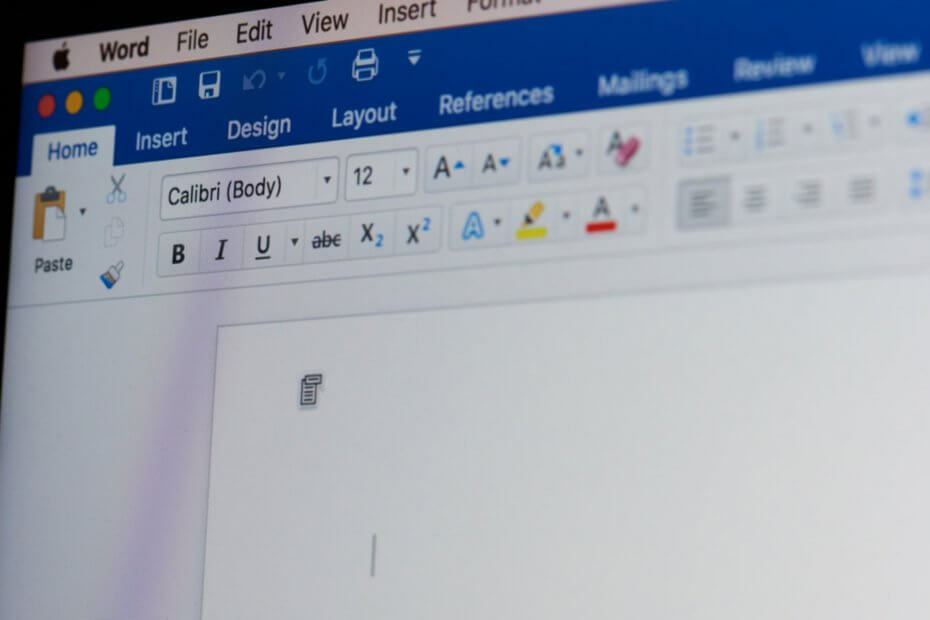
хИНСТАЛИРАЙТЕ КАТО КЛИКНЕТЕ ВЪРХУ ИЗТЕГЛЯНЕ НА ФАЙЛА
- Изтеглете Fortect и го инсталирайте на вашия компютър.
- Стартирайте процеса на сканиране на инструмента за да търсите повредени файлове, които са източникът на вашия проблем.
- Щракнете с десния бутон върху Старт на ремонта така че инструментът да може да стартира алгоритъма за фиксиране.
- Fortect е изтеглен от 0 читатели този месец.
- Разширена антивирусна и PUP защита
- VPN с неограничен криптиран трафик
- Автоматично архивиране на важни файлове
- Помощна програма Cleaner за ускоряване на вашия Mac
- Функция за родителски контрол
Защитете своя Mac с Intego!
Microsoft Word вероятно е един от най-използваните текстови редактори, но дори популярните текстови редактори могат да срещнат проблеми.
Много потребители съобщават за грешка Normal.dotm на своя Mac, докато използват Word. Това съобщение за грешка може да бъде доста досадно, но има начин да го поправите и днес ще ви покажем как да го направите.
Как да поправя грешка Normal.dotm на Mac?
1. Актуализиране на Office
- Отворете Слово или всяко друго приложение на Office.
- Изберете Помощ > Проверка за актуализации.
- Сега щракнете Провери за актуализации бутон отново.
Това е най-лесният начин за актуализиране на Microsoft Office, но можете да използвате и всеки друг метод.
2. Изтрийте файла Normal.dotm
- Уверете се, че Microsoft Office е напълно затворен.
- Натиснете Command + Shift + G и влезте
~/Библиотека/Поддръжка на приложения/Microsoft/Office/Потребителски шаблони/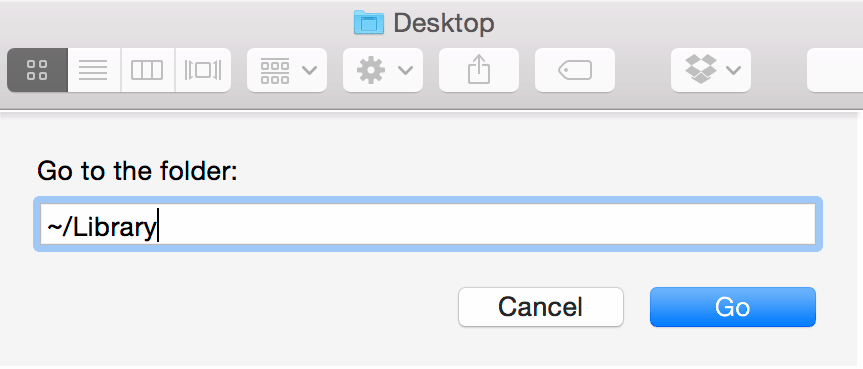
- Намерете Normal.dotm файл и го изтрийте.
Ако забележите друг файл с име Normal в същата директория, изтрийте го. След като направите това, Word трябва да стартира без никакви проблеми.
Малко потребители съобщават, че са изтрили файла Normal.dotm от следното местоположение:
~/Библиотека/Групови контейнери/UBF8T346G9.Office/Потребителско съдържание/Шаблони
Можете да опитате това местоположение, ако Normal.dotm не е наличен в директорията с потребителски шаблони.
3. Уверете се, че не записвате документа като шаблон
- Изберете Файл > Запиши като.
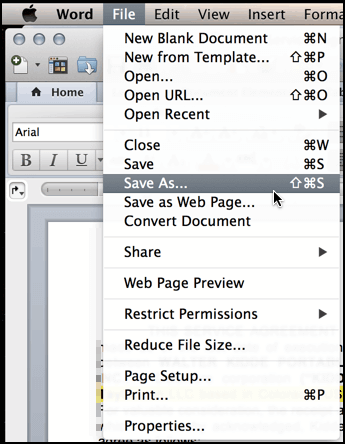
- Сега се уверете, че не записвате файла в папката Template.
- Освен това проверете файловия формат и се уверете, че използвате док или docx формат при запазване.
Това е доста очевидно решение, но някои потребители избраха опцията Запиши като шаблон случайно и това доведе до появата на грешка Normal.dotm.
Коригирането на съобщението за грешка Normal.dotm на Mac е доста лесно и в повечето случаи просто трябва да изтриете файла Normal.dotm и той ще бъде пресъздаден автоматично.
- Как да поправя нормален Dotm?
За да коригирате грешката Normal.dotm, просто трябва да намерите файла Normal.dotm и да го изтриете, а Word ще го създаде отново.
- Какво е нормална Dotm грешка?
Грешка Normal.dotm се появява, ако шаблонът Normal в Word е повреден и може да ви попречи да записвате документи на Word.
- Мога ли да изтрия нормален Dotm?
Да, можете да изтриете файла Normal.dotm, ако е повреден. Просто се уверете, че Microsoft Office приложенията не се изпълняват, докато се опитвате да направите това.